「ニンテンドー3DSのオンライン通信が不安定に感じる??」
ニンテンドー3DSでゲームをしていてマルチプレーヤーゲームのプレイ、ロビーへの参加、またはボイスチャットを介した他のプレーヤーとの会話に問題がある場合は、インターネット接続、より具体的にはネットワークのNATの種類が原因である可能性があります。
3DSのNATを改善することでより快適な通信対戦が可能に!
この記事で解決する疑問
・ニンテンドー3DSの通信速度・NAT値・ping値 測定方法のやり方
・3DS接続テストの快適速度目安は??
・ニンテンドー3DSの通信速度を改善する方法まとめ
このページでは『ニンテンドー3DSのオンラインゲームで「NAT越え失敗」のエラー原因とNATタイプ1にする修正解決方法【3DS】』を紹介していきます。
| サービス概要 | 詳細 | |
|---|---|---|
| ・最大1Gbpsの高速回線 ・全国の約93%にサービスを提供 |
詳細 | |
| auひかり | ・最大1Gbpsの高速回線 ・独自光ファイバーで速度が安定している回線 |
詳細 |
| NURO光 |
・最大2Gbpsの超高速回線 ・大会があるeSports施設でも採用 ・現状日本最速のネット回線 |
詳細 |
ページコンテンツ
ネットは問題ないのにニンテンドー3DSのオンライン対戦・協力プレイができない原因は「NAT越え」ができていないことが要因
3DSの[オンライン対戦・マッチングができない]問題が発生することが・・・
スマホやパソコンでのインターネットは快適に動作するのだが、ニンテンドー3DSのオンラインで対戦を行おうとするとなぜか繋がらない。
ロビーまでは行けるがネット対戦のマッチングができない。
この現象は「NAT越えがうまくできていない」ことが理由。
これはネットワークのNAT(ネットワークアドレス変換)タイプが低くニンテンドー3DSで友達とオンラインでプレイする際にNATタイプが制限されていることが原因である可能性があります。
NATタイプとは何??

【NAT】:Network Address Translation の略。
NATとはざっくりいうと「相手との通信のしやすさ」を表した指標
[box class="glay_box" title="ネットワークアドレス変換(NAT)"]
インターネットサービスプロバイダー(ISP)への物理的な接続を1つだけにして、複数のデバイスを同時にインターネットに接続できるようにするテクノロジー
[/box]
Web接続にはどのデバイス[スマホ・パソコン・ゲーム機等]でもIPアドレスが必要ですが、1つのIPアドレスしか提供しません。ローカルホームネットワーク内のデバイスは、インターネットを介して他のコンピューターと通信するために、有効なIPを取得する方法を見つける必要が!!
そこでネットワークアドレス変換(NAT)を利用することでサーバー側がゲーム機の通信を認識して通信できるようになるシステムになります。
ゲーム機的に言うとNATタイプは[他のオンラインプレーヤーのNATタイプと組み合わせて、パーティーチャットで正常に通信できるか、マルチプレーヤーゲームを使用できるか]を表す数字。
ニンテンドー3DSのNATタイプ
NATタイプはインターネットへの接続に使用しているネットワーク上のルーターの設定または機能によって決まります。
3DSのNATタイプは「タイプ1⇒ タイプ2 ⇒ タイプ3 」という3段階に分けられており、上から通信のしやすさが優れている。快適なオンライン対戦を求めるなら「タイプ1」である必要があります。
| NATタイプ | プレイの快適さ |
|---|---|
| 【タイプ1】 | 安定・快適な通信 |
| 【タイプ2】 | 普通の通信 |
| 【タイプ3】 | 通信が途切れる通信 |
もし先程の診断で「タイプ2/タイプ3」以下の人は回線の見直しを行うことを勧めます!!
【NATタイプ1の場合】
コンソールは正しく接続されており問題が発生することはありません。問題が発生している場合これは一時的な通信接続の不具合である可能性があり簡単な再起動で解決される可能性があります。
【NATタイプ2・タイプ3の場合】
残りのNATタイプ)は、通常、コンソールが適切に通信するのを妨げている何らかの制限またはブロックがあることを示しています。
これは、適切な通信を可能にするためにルーターの設定を変更する必要があるか、ゲームコンソールと完全に互換性がない可能性があることを意味します。
インターネット経由での対戦・協力プレイに、最適な環境ではありません。
何度もエラーが発生する場合は、下記の方法をお試しいただくことでエラーが解消される可能性があります。
ニンテンドー3DSをオフラインゲームのみに使用する予定がない限り、常にNATタイプ1を使用する必要があります。このタイプのNATを使用すると、他のプレーヤーとオンラインでプレイするときに問題が発生する可能性が大幅に減少します。
3DSのNATタイプを測定する方法
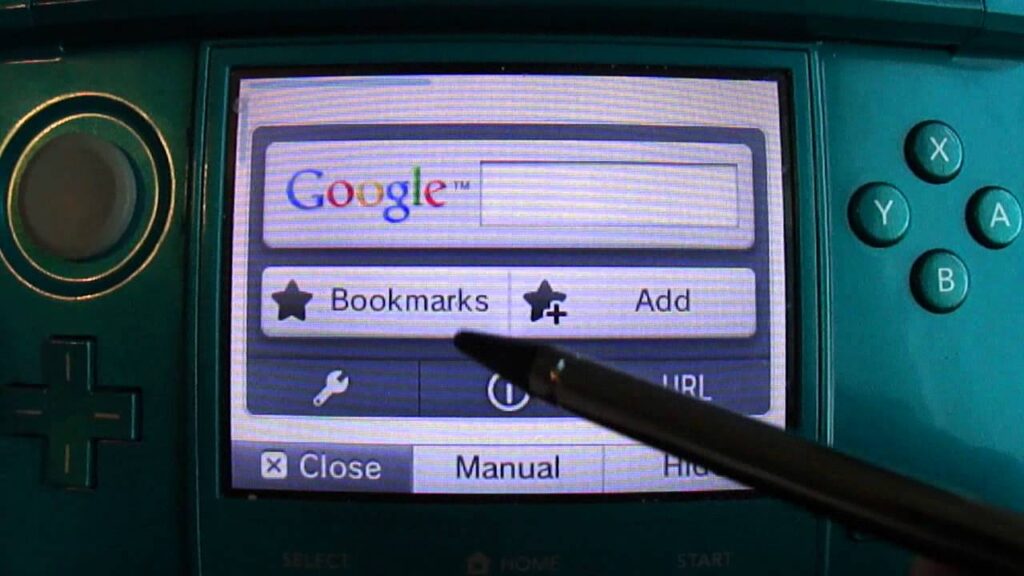
残念ながら通信速度において重要な[ping値・通信速度]は3DS標準機能では測定できません。
共有の回線を使用している他のデバイスで擬似的に測定することも可能ですが、できれば実機で測定を行うほうがより正確に表示されます。
そこで【3DSのブラウザ】を使用しましょう。
【NAT値測定手順】
- 3DSの電源を入れます。
- ブラウザを開く
- グーグル検索を開いたら[USENのスピードテスト]と検索
- 一番上にある[インターネット回線スピードテスト]を選択
- 真中付近にある[測定開始]を選択して測定完了
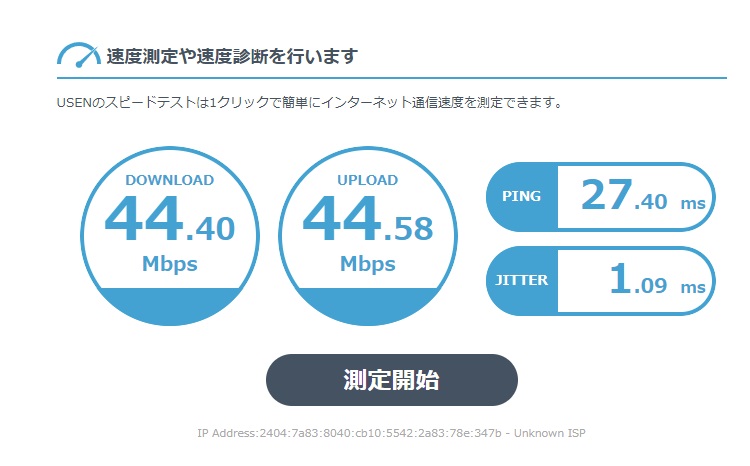
https://speedtest.gate02.ne.jp/
下記の改善方法を試してみましょう
ニンテンドー3DSのNAT数値をタイプ1に改善する方法

測定して結果が振るわなかった方向けに速度の改善法を紹介していきます!!
[box class="glay_box" title="ニンテンドー3DSの通信速度改善方法"]
- 回線に合うDNSとMTUを手動で設定
- ニンテンドー3DS本体を再起動
- ホームネットワークを再起動
- 3DSネットワーク設定を手動で構成する
- ルーターのUPnP(ユニバーサルプラグアンドプレイ)を有効
- ネットワークのポートを転送する
- DMZ(非武装地帯)サーバーを有効にする
[/box]
それぞれの項目について簡単に見ていきます。
回線に合うDNSとMTUを手動で設定
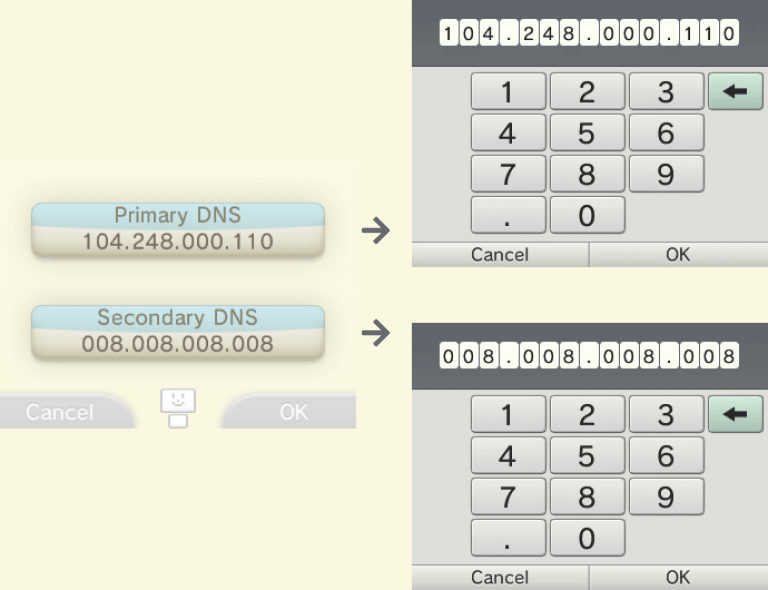
ニンテンドー3DSの【DNS・MTU設定】をしておくことをオススメします。
設定も行えば確実に速くなるわけではありませんが、通信速度が速くなることがあるので試してみる価値はあるでしょう。
[kanren postid="388"]
[kanren postid="246"]
逆に設定後明らかに速度が遅くなった場合は、違う数値に変更してみるか初期値に戻してほかの改善方法を試してみましょう。
修正方法2:ニンテンドー3DS本体を再起動
この問題はコンソール自体に起因している可能性があります。システムを再起動すると、問題が解決する場合があります。
コンソールを再起動して更新してください。電源ボタンを約5秒間押し続けて、フリーズしたり応答しなくなったりした場合にシャットダウンします。
修正方法3:ホームネットワークを再起動

ルーターの更新は【ネットワークのマイナーな問題を修正】する簡単な方法です!!
最初に行う方法はルーターの電源を切り、電源から30秒間プラグを抜いてから、バックアップを開始することです。
- モデムとルーターの両方から電源ケーブルを抜きます。

- モデムとルーターのすべてのライトがオフになっていることを確認します。
- 30秒後、電源ケーブルをモデムに接続し、次にルーターに接続し直します。
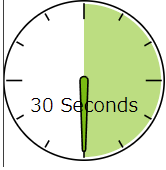
- インターネットが再接続するまでに少なくとも1分かかる場合があります。
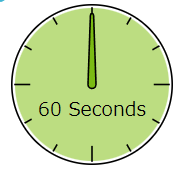
![]()
修正方法4:DMZ(非武装地帯)を設定
- ニンテンドー3DSをDMZ(非武装地帯)内に配置すると、システムがルーターのファイアウォールをバイパスできるようになります。これにより、厳密なNATタイプに関連する問題が解決されます。
- これは2段階のプロセスです。ルーターでDMZを有効にする前に、まずニンテンドー3DSにIPアドレスを提供する必要があります。
- ネットワークのIPアドレス情報を取得します。
- ニンテンドー3DSのホームメニューから、システム設定アイコンを強調表示して選択します。
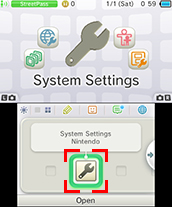
- [インターネット設定]を選択します。
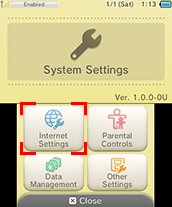
- [接続設定]を選択します。
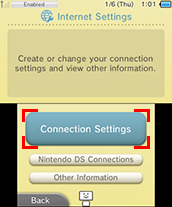
- 接続設定画面で、接続ファイルを選択し、[設定の変更]を選択します。
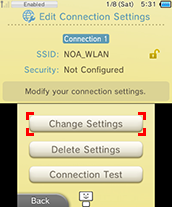
- 右矢印を選択してから、[ IPアドレス]を選択します。
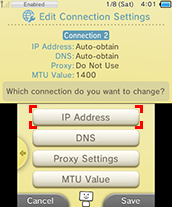
- [ IPアドレスの自動取得]と表示されている場合は、[いいえ]を選択してから、[詳細設定]を選択します。
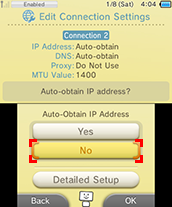
- [ IPアドレス]を選択し、左矢印を押したままにして、既存のIPアドレスを削除します(デフォルトはゼロです)。
- PCのネットワーク情報に記載されているIPアドレスを入力しますが、最後の桁に10を追加します。たとえば、PCのIPv4アドレスが192.168.1.2としてリストされている場合、これは192.168.1.12になります。
- これに続くすべてのエントリで、各番号の間にピリオドを含めるようにしてください。
- [ OK]を選択して[ IPアドレス]画面に戻り、[サブネットマスク]を選択します。左矢印を押したままにして既存のサブネットマスクを削除し、PCに表示されているとおりにサブネットマスクを入力します。
- [ OK]を選択して[ IPアドレス]画面に戻り、[ゲートウェイ]を選択します。左矢印を押したままにして既存のゲートウェイを削除し、PCに表示されているとおりにデフォルトゲートウェイを入力します。
- [ OK]を選択して変更を確認します。DNSセットアップを実行するように求められます。[設定]を選択すると、[ DNSの自動取得]画面が表示されますが、[いいえ]はまだ選択されていません。
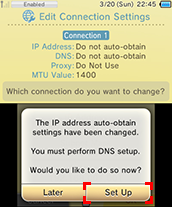
- [詳細設定]、[プライマリDNS]の順に選択します。左矢印を押したままにして既存のDNSを削除し、8.8.8.8と入力します。
- [ OK]を選択して、DNS画面に戻ります。
- セカンダリDNSを入力するオプションを利用できます。これは、セットアッププロセスを完了するために必要ではありません。
- [保存]、[ OK]の順に選択します。[テスト]を選択して、接続テストを開始します。
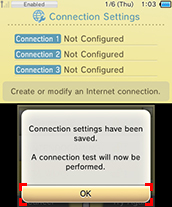
- ネットワーク上のPCを使用して、ルーターの設定にアクセスします。
- DMZまたは非武装地帯の設定を見つけます。
- これは多くの場合、ファイアウォール、仮想サーバー、セキュリティ、またはアプリケーションとゲームというタイトルのルーター設定内の領域の下にあります。
- この機能を有効にするオプションを選択します。
- コンソールに割り当てられたIPアドレスを指定された領域に入力します。
- ルーター設定内の適切なオプションを選択して、行った変更を保存または適用します。
- 変更が適用されるのを待ってから、システムに戻り、オンラインで接続して他のユーザーと対戦してみてください。
3DSの速度を爆速に上げる方法は??
上記で紹介した方法で効果があまり感じられない場合はそもそもの回線に問題がある可能性ありなので以下の方法を試してみましょう!!!
ルーター自体の交換

ルーターは4~5年前後を目途に買い替えるのが一般的。
その理由としてはルーター本体の機械的な寿命や無線の新しい規格が一般普及したりするタイミングが上記周期と言われてます。
個人的にもいままで数度買い替えを行っていますがWifiが途切れたり通信が遅くなり始めるのが4~5年のことが多かったので割と信憑性があるかと思いますね。
【古いルーターの買い替え目安】
- カラカラ・チリチリといった異音がする
- 無線規格が11acに未対応
- 最大1Gbps以上に未対応
あとルータが安価であれば「壊れやすい」ことは中国産のルータを使用して半年で故障した管理人が保証しますのである程度の価格帯はキープしておいたほうが結果安上がりです笑
オススメのルーターについては、以下の記事で解説していますので、気になる人は合わせてチェックしてみてください。
ここまでで解決しない方は、「ルーターの設定がよくない」のではなく「ルーター自体と3DSの相性が悪い」可能性があります。
実は私の場合は、ルーターを別のに交換したら一発で直りました。
DMZとか何も設定せず、ただ持ってきて付けただけです。
ネット回線の切り替え

上記の方法を試してもし劇的に改善しない場合はそもそものネット回線に問題がある可能性が非常に高いと言わざるを得ません!!
特に以下のような回線を利用している人は、乗り換えをおすすめします。
【ニンテンドー3DSにはおすすめできない回線】
- マンションに無料で付いている回線:D.U-netやレオネットなど
- 持ち運び系のWi-Fi:WiMAXシリーズや○○Wi-Fiシリーズ
- コンセント挿すだけ回線:ソフトバンクエアーやホームルーター
- ADSL回線:YahooBB、フレッツADSL
- CATV回線:Jcomやベイコムなど
もちろんこれらの回線が絶対に悪いというわけではありませんが、データや口コミを見る限り、悪い可能性が高いので注意しておいた方が良いです。
回線を切り替えるならゲームでの評判が良い以下の回線をおすすめします。
| 回線 | 平均ダウンロード・アップロード値 |
|---|---|
| NURO光 |
ダウンロード速度:460.91Mbps アップロード速度:401.01Mbps |
| コミュファ光 ※東海地方限定 |
ダウンロード速度:650.95Mbps アップロード速度:342.36Mbps |
| ソフトバンク光 | ダウンロード速度:316.63Mbps アップロード速度:186.24Mbps |
※関西限定 |
ダウンロード速度:439.11Mbps アップロード速度:297.6Mbps |
| auひかり | ダウンロード速度:368.15Mbps アップロード速度:266.42Mbps |
| ドコモ光 | ダウンロード速度:284.11Mbps アップロード速度:194.54Mbps |
特におすすめなのは、「 NURO光 ![]() 」「 auひかり
」「 auひかり 」です。
これらの回線は独自の配線設備を利用してサービスを提供しているため、他社の回線と比較して高速で安定しており、ゲームに向いた性能になっています。
そして、これらの回線に次いでおすすめなのが「 ドコモ光 ![]() 」や「 ソフトバンク光」です。
」や「 ソフトバンク光」です。
ドコモやソフトバンクはどれもフレッツ光と同じ回線設備を利用しているため、大まかな回線の特徴は変わりません。(多少違いますが…。)
なので、スマホとのセット割や料金などで選んでみると良いと思います。
こういったゲームにおすすめの回線や特徴については、以下別記事で解説していますので、切り替えを検討している人はチェックしてみてください。
まとめ

今回は【『ニンテンドー3DSのオンラインゲームで「NAT越え失敗」のエラー原因とNATタイプ1にする修正解決方法【3DS】】】の紹介でした。
最高の改善方法は契約しているネット回線と特接続方式(IPv6)を変更することで劇的に改善する場合が高いのでしっかりと確認するようにしましょう。
| サービス概要 | 詳細 | |
|---|---|---|
| ・最大1Gbpsの高速回線 ・全国の約93%にサービスを提供 |
詳細 | |
| auひかり | ・最大1Gbpsの高速回線 ・独自光ファイバーで速度が安定している回線 |
詳細 |
| NURO光 |
・最大2Gbpsの超高速回線 ・大会があるeSports施設でも採用 ・現状日本最速のネット回線 |
詳細 |
